לינוקס תומכת באמת במכשירים נהדרים. עם כל מהדורה, מנהלי התקנים חדשים מתווספים לגרעין. מכריות מגע, לכרטיסים אלחוטיים ואפילו לסורקי טביעות אצבע. למרבה הצער, למרות שמכשירים נתמכים היטב, הפלטפורמה מפגרת הרחק מאחורי מערכות הפעלה אחרות בכל מה שקשור לשימושים מודרניים ברפידות מסלול, כריות קליקים וכדומה. משתמשי לינוקס רצו במשך שנים חווית מגע / מחווה מודרנית יותר שמשתמשי מק נהנים מהם. פרויקטים רבים ניסו לחקות את מחוות משטח המגע של Macbook ב- Linux, אך הדרך הטובה ביותר, האוניברסלית ביותר להשיג מחוות מגע דמויות מק למחשבים ניידים היא על ידי התקנת Touchegg. זו תוכנית המאפשרת למשתמשים להוסיף מחוות אישיות לפלטפורמת לינוקס.
התקנה
Touchegg זמין באופן נרחב ברוב ההפצות לינוקס. כך תביא אותו להפצה המועדפת עליך.
אובונטו
sudo apt install touchegg
דביאן
לדביאן למרבה הצער אין Touchegg בקובץמקורות תוכנה רשמיים. משתמשים המחפשים להפעיל את התוכנה הזו יכולים לנסות להשתמש בחבילת אובונטו. אתה מבין שרק בגלל שאובונטו ודביאן חולקים בסיס זה לא אומר שקובץ ה- DEB האחרון יעבוד. אלטרנטיבה טובה היא פשוט לקמפל את קוד המקור לשימוש בהפצה זו.
קשת לינוקס
תוכנת מחוות Touchegg זמינה עבורהתקנה דרך מאגר המשתמש של Arch Linux. כדי להתקין אותו, הורד תחילה את תמונת המצב האחרונה. לאחר מכן, פתח מסוף והשתמש בפקודת ה- CD כדי להיכנס לספריית ההורדות.
cd ~/Download
מכאן, חלץ את תמונת המצב.
tar zxvf touchegg.tar.gz
לך ל ~ / הורדות / touchegg עם פקודת התקליטור, והתחל בתהליך ייצור החבילה.
cd ~/Downloads/touchegg makepkg
לאחר סיום ייצור החבילה, התקן אותו למערכת באמצעות:
sudo pacman -U *.pkg.tar.xz
פדורה
sudo dnf copr enable mhoeher/multitouch sudo dnf install touchegg
OpenSUSE
sudo zypper install touchegg
לינוקסים אחרים
קבלת Touchegg עובד על פחות ידועהפצות קלות, מכיוון שהמפתח השאיר הוראות מדויקות כיצד לערוך את קוד המקור. כל מה שצריך בכדי לתפוס את הגרסה האחרונה של התוכנה מוכן להורדה ישירות מ- Github. תפוס את הקוד, והרכב הכל.
הגדרת פרופיל המגע
Touchegg אינו כלי GUI. במקום זאת, מדובר ביישום מסוף שפועל ברקע, מזהה מחוות מסוימות ומצמיד זאת אל לוח המגע. עבור מרבית המשתמשים אין צורך בממשק משתמש GUI והתוכנה מייצרת פרופיל באופן אוטומטי. ליצירת פרופיל חדש, פתח חלון מסוף והפעל את הפקודה Touchegg. בהתחשב בכך שזו ההפעלה הראשונה של התוכנה, פרופיל חדש יפיק אוטומטית.
touchegg
תן לתוכנית לפעול לזמן מה, מכיוון שהיא צריכה ליצור תצורה חדשה. בסיום הגדרת התצורה, לחץ על Ctrl + Z כדי להשעות את התוכנה.
באמצעות Touchegg-GUI
אם כי תוכנית המסוף מספיקהלרוב המשתמשים, יישום GUI עשוי להיות אטרקטיבי עבור אלה המעוניינים להתאים אישית את מחוות המגע שלהם. לרוע המזל, כלי גרפי זה אינו זמין באופן נרחב כמו כלי הטרמינל, וכתוצאה מכך יש להרכיב אותו מאפס.
שלב 1: וודא שכלי ה- git מותקן במחשב הלינוקס שלך. לאחר מכן השתמש בו כדי לתפוס את הגרסה האחרונה של קוד המקור.
git clone https://github.com/Raffarti/Touchegg-gce.git
שלב 2: התקן את התלות הדרושותTouchegg-Gce כדי לרוץ. באובונטו, תלות אלה הן "build-חיוני libqt4-dev libx11-6 libx11-dev". בהפצות אחרות, חפש תלות כגון אלה. השמות צריכים להיות דומים. משתמשי קשת יכולים לתפוס חבילה מ- Aur כאן.
שלב 3: התחל את הידור. כדי להתקין את התוכנית בכל המערכת, כך שכל המשתמשים יוכלו להשתמש בה, השתמש בהוראות הבנייה הבאות:
mkdir build && cd build qmake .. make && make install
כדי להתקין את התוכנית בתיקיית הבית של המשתמש, בצע:
mkdir build && cd build qmake PREFIX=~/.local .. make && make install
לאחר הבנייה, פתח את משגר היישומים שלךולפתוח את "ממשק המשתמש של Touchegg". זה יפתח ממשק פשוט שיאפשר למשתמשים ליצור מחוות בהתאמה אישית ביתר קלות. ליצירת מחווה מותאמת אישית, עבור אל GUI ומצא "מחוות". בתוך מחוות, לחץ על סימן + כדי להוסיף תנועת יישום ספציפית. לחלופין, השתמש בפונקציה "ALL" כדי להקצות מחווה למערכת כולה.
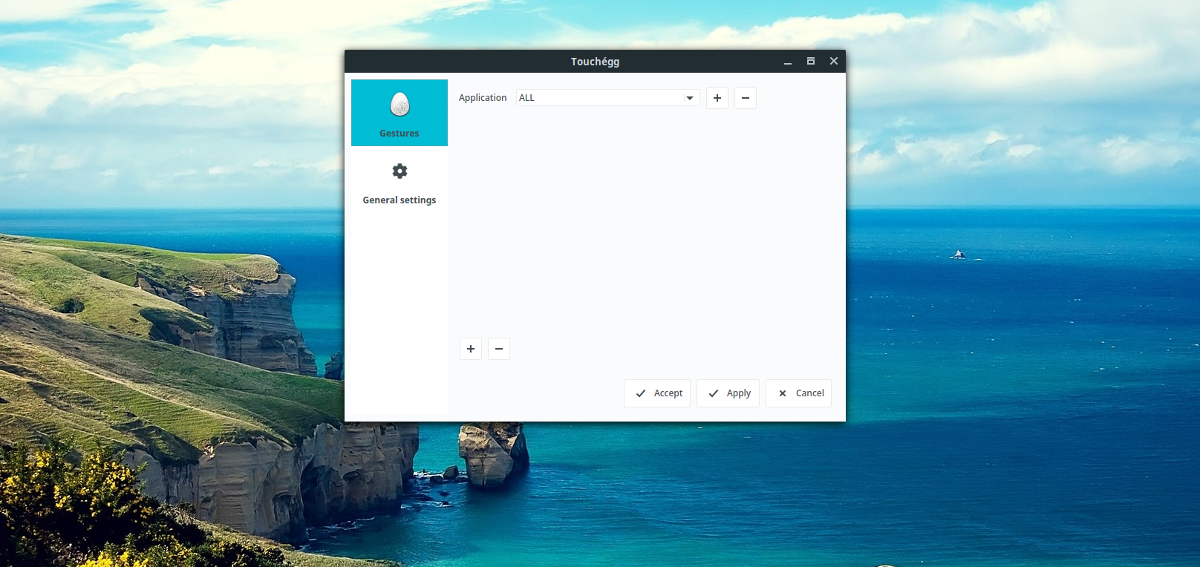
עבור ברשימת המחוות באופן אוטומטיהקצה פעולות למחווה החדשה שלך. לאחר מכן, לאחר בחירת המחווה המדויקת, עברו על רשימת הפעולות כדי לבחור מה המחווה צריכה לעשות. לאחר שהכל מוגדר, לחץ על "החל" כדי לשמור את השינויים.
מחוות צריכות להיות שמישות מייד. אם הם לא, יתכן שתצטרך להפעיל מחדש את מחשב ה- Linux שלך (או סתם Touchegg) כדי שהכל יעבוד.
הפעלה אוטומטית של מגע מגע
הפעלה אוטומטית של מגע מגע היא המפתח לשמירה על תנועות המחוות. לשם כך, צור רשומת הפעלה.
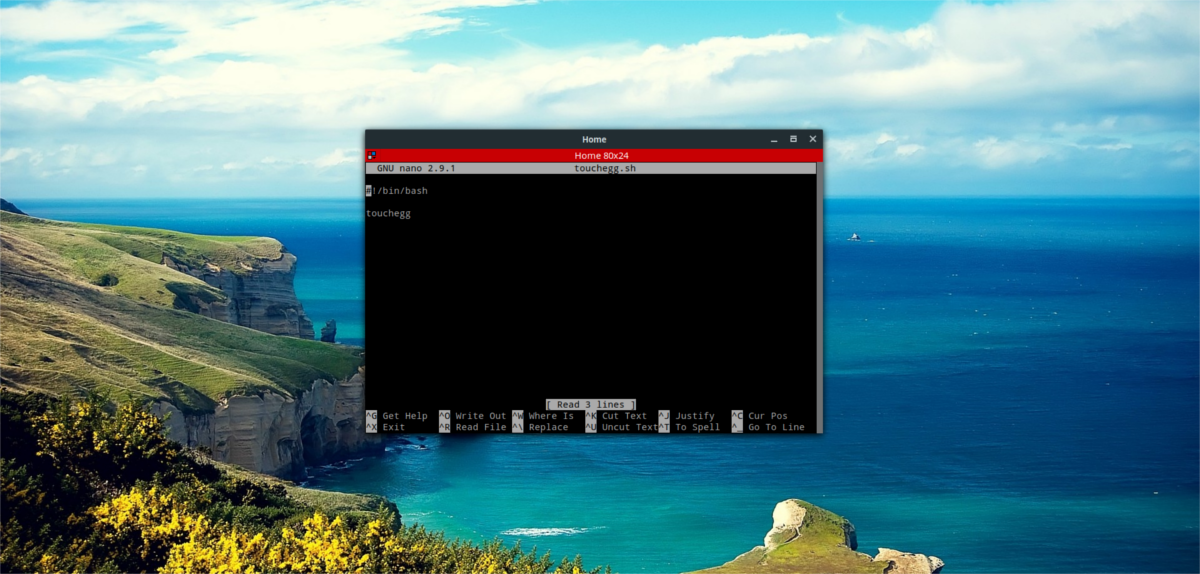
sudo nano touchegg.desktop
לאחר מכן הדבק את הקוד הבא:
[Desktop Entry] Name=Touchegg GenericName=Touchégg Comment=Touchégg Gestures Manager Exec=/usr/bin/touchegg %u Terminal=false Type=Application Name[it_IT]=touchegg.desktop
שמור את הקובץ באמצעות Ctrl + O.
עדכן את ההרשאות באמצעות Chmod, כך ש- Linux Linux שלך יבצע את קובץ שולחן העבודה. זה לא יעבוד בלעדיו.
sudo chmod +X touchegg.desktop
לבסוף, העבירו את קובץ שולחן העבודה לתיקיית ההפעלה האוטומטית.
mv touchegg.desktop ~/.config/autostart</ p>













הערות